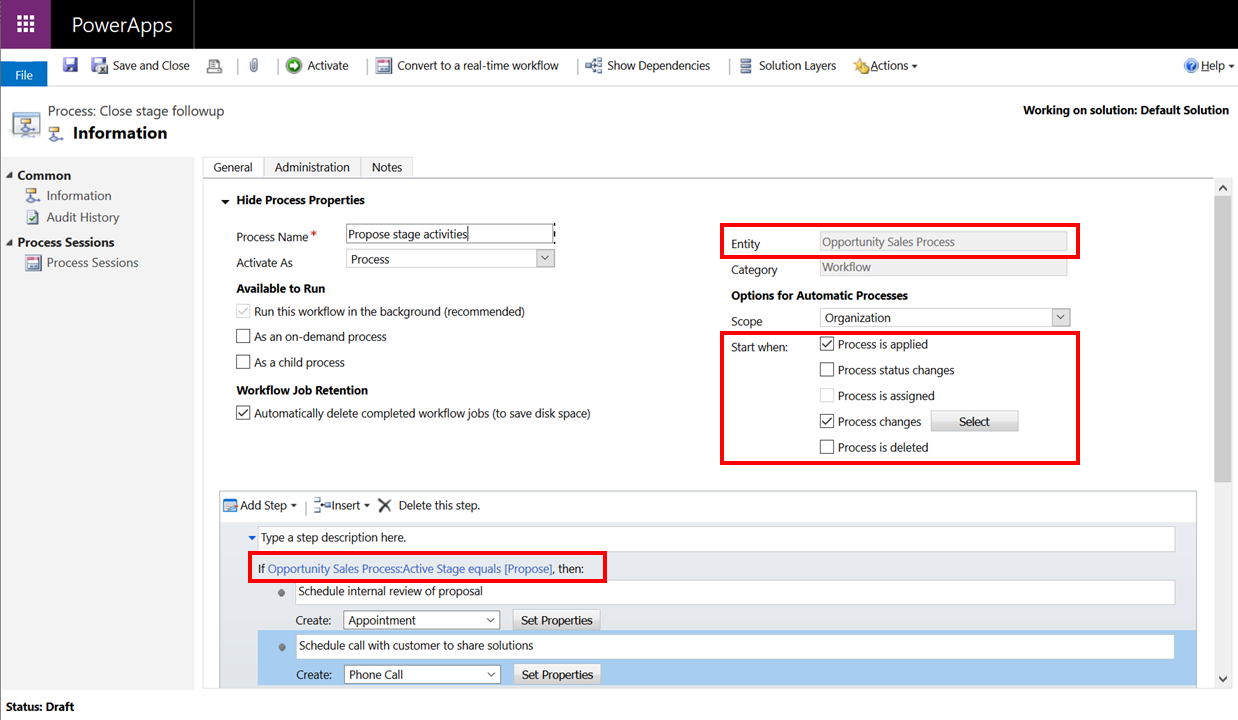Metodtips för att använda kolumner för affärsprocessflöden
Tidigare processrelaterade kolumner i tabeller är inaktuella. Här följer några metodtips för att använda kolumner Aktivt stadium (activestageid) i affärsprocessflödestabellen.
Rapportering om det aktiva stadiet i ett affärsprocessflöde
Anta att du vill få en översikt över din försäljningspipeline genom att rapportera för det aktiva stadiet att Lead till affärsmöjlighet, försäljningsprocess är aktiverat.
För att rapportera om affärsprocesser per stadie kan du definiera en vy för varje relaterad tabellen i affärsprocessflödet och sedan rapportera i kolumnen Aktivt stadium (activestageid).
I och med utfasningen av kolumnen Aktivt stadium (activestageid) för relaterade tabeller finns det två sätt att rapportera om affärsprocessflöden.
Alternativ 1: Vyer och diagram för affärsprocessflödestabell**(Rekommenderas)**
I version 9.0 och senare skapar varje affärsprocessflöde sin egen Dataverse-tabell, vanligtvis med samma namn som affärsprocessflödet. Om du vill rapportera om affärsprocessflödet väljer du tabell för det affärsprocessflöde som du vill rapportera om och skapar sedan vyer och diagram, precis som du gjorde tidigare.
I vårt exempel följer du dessa steg för att gå till tabellen Lead till affärsmöjlighet, försäljningsprocess:
Logga in på Power Apps.
Om du vill veta mer om Power Apps gränssnitt, gå till Komma igång med Power Apps.
I den vänstra navigeringsrutan väljer du Mer>Tabeller.
Ställ in filtret på Alla.
Sök efter och välj sedan tabellen Lead till affärsmöjlighet, försäljningsprocess.
Här kan du definiera vyer och diagram precis som du gör på andra tabellen.
På panelen Dataupplevelser, välj Vyer eller Diagram.
En fördel med den här metoden är att du kan använda en enda vy eller ett diagram för att rapportera om affärsprocessflöden som sträcker sig över flera tabellen.
Och eftersom affärsprocessflödestabell inte skiljer sig från någon annan anpassad tabell i Dataverse kan du lägga till anpassade kolumner i tabell för att spåra eventuell ytterligare information som du behöver.
Alternativ 2: kopiera aktivt stadium till en relaterad tabell
Alternativt, för att fortsätta rapportera från den relaterade tabellen, skapa ett molnflöde för att kopiera kolumnen Aktivt stadium (activestageid) från flödestabellen för affärsprocesser till en anpassad kolumn på den relaterade tabellerna Dataverse.
Här följer några saker att tänka på när du använder den här metoden:
Det är möjligt att fler än ett affärsprocessflöde körs på en enda tabell. Med den här metoden är det bäst att ha ett anpassat kolumn som lagrar det aktiva steget för varje affärsprocessflöde som körs på tabell Den här metoden säkerställer rapporteringens integritet.
När rapportering drivs från den relaterade tabellen är det inte möjligt att skapa en enskild vy som rapporterar för affärsprocessflöden som sträcker sig över flera tabeller.
Använda det aktiva steget för att köra logik
Här är några fall där du kanske vill köra logik som baseras på det aktiva stadiet:
Använda det aktiva stadiet för att köra logik på klientsidan
När du använder affärsprocessen finns det många saker som du kanske vill göra automatiskt. Till exempel:
Ändra det aktiva affärsprocessflödet baserat på nyligen tillgänglig information i formuläret eller affärsprocessflödet.
Flytta det aktiva stadiet till nästa eller föregående steg, baserat på de värden som användarna angav för steg eller formulärkolumner.
Dölj eller visa flikar och fält för kolumner baserat på det valda steget.
Visa informativa meddelanden och kör beräkningar baserat på aktiva affärsprocessflöden, det aktiva eller valda steget eller händelser som att flytta det aktiva stadiet.
Dricks
För scenarier som de här använder du en uppsättning klient-API:er som stöds för affärsprocessflöden.
Använda det aktiva stadiet för att köra logik på serversidan
Det kan finnas fall där automatisering baserat på affärsprocessflödet måste göras på serversidan. Till exempel:
Skicka ett e-postmeddelande till en användare om steget Kvalificera i försäljningsprocessen för Affärsmöjlighet, försäljningsprocess är aktiv i mer än 15 dagar.
Skapa automatiskt en uppsättning aktiviteter som är relevanta för det aktiva stadiet i försäljningsprocessen för Affärsmöjlighet, försäljningsprocess varje gång den ändras.
Slutför Affärsmöjlighet, försäljningsprocess automatiskt när telefonsamtalsaktiviteten för stängning slutförs.
Dricks
Använd klassiska Dataverse-arbetsflöden eller flöden som du definierar i tabellen för affärsprocessflödet.
För att skapa ett klassiskt Dataverse-arbetsflöde som skapar aktiviteter för granskningar av interna lösningar och uppföljning med kunden i föreslå-stadiet av Affärsmöjlighet, försäljningsprocess gör du följande:
Skapa den på tabellen Affärsmöjlighet, försäljningsprocess och ställ in den så att den körs varje gång kolumnen aktiva stadiet i tabellen ändras.
Definiera ett villkor för att kontrollera om kolumnen Aktivt stadium är lika med Föreslå.
Skapa en avtalad tid och en telefonsamtalsrad för intern granskning av lösningen och kundsamtalet för att granska lösningen.